Visão geral
Adicione uma camada crítica de segurança ao seu painel OneSignal verificando sua identidade através de um aplicativo autenticador. Uma vez ativado, fazer login no OneSignal exigirá um código de 6 dígitos com prazo de validade do aplicativo.Configuração
Baixe um aplicativo autenticador
Instale um dos seguintes aplicativos autenticadores em seu dispositivo móvel:- Google Authenticator (recomendado): Android | iOS
- Microsoft Authenticator: Android | iOS
- Authy: authy.com
Ative a autenticação em 2 etapas
Faça login em sua conta OneSignal
Vá para Gerenciamento de Conta
Ative ou reconfigure a autenticação em 2 etapas
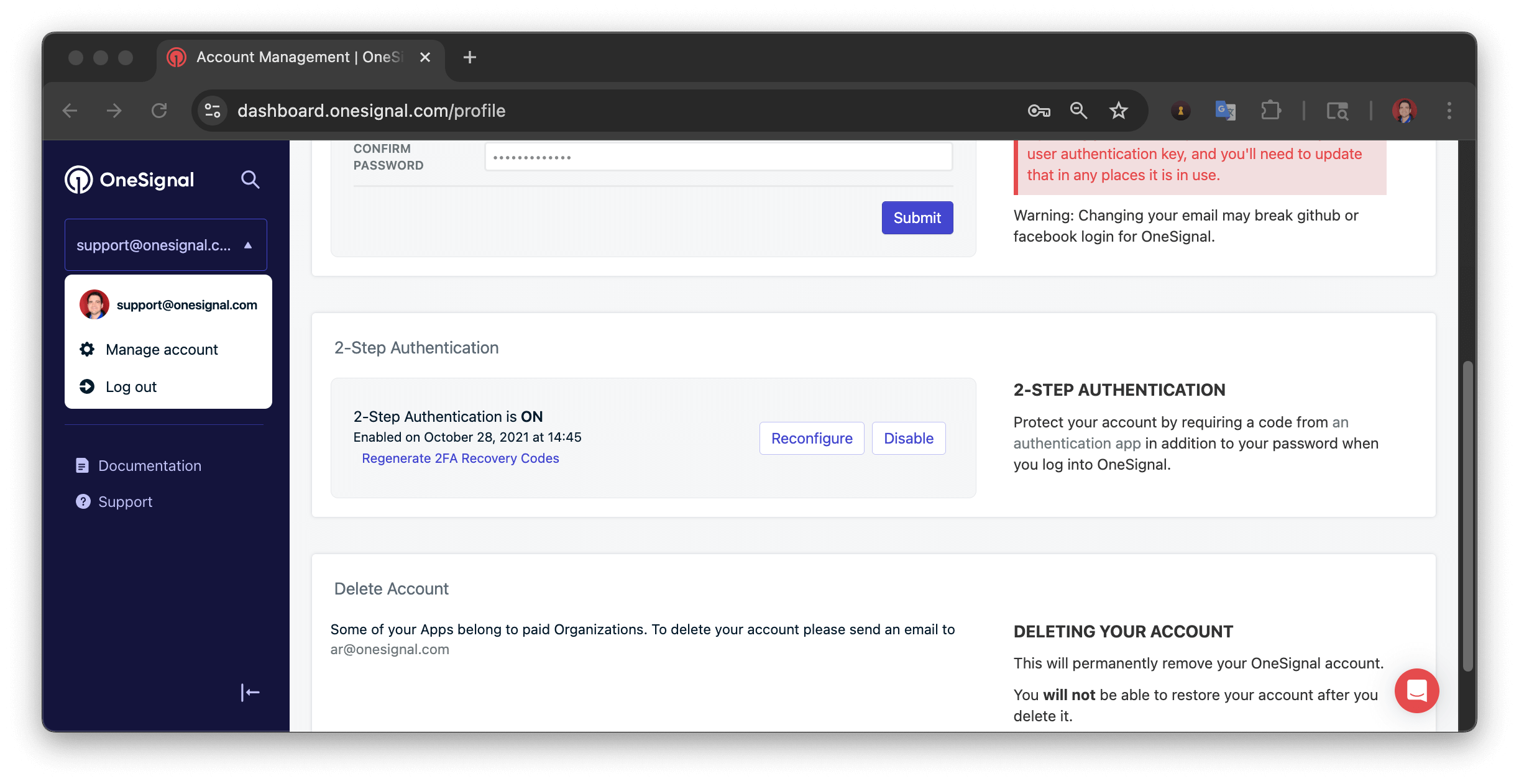
Ative a Autenticação em 2 Etapas
Configure seu Aplicativo Autenticador
Escaneie o código QR ou insira a chave manualmente
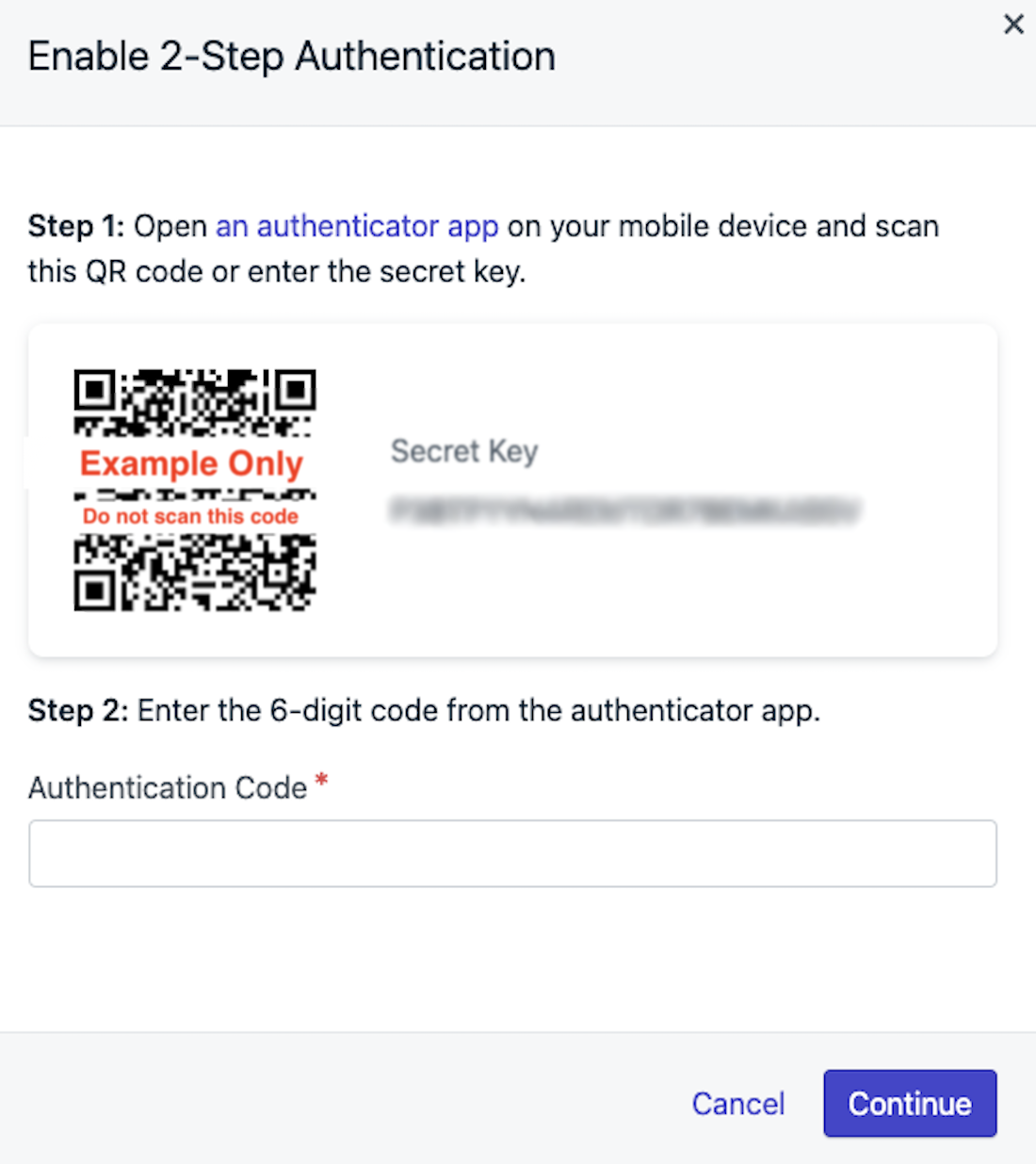
Reconfigure a Autenticação em 2 Etapas
OneSignal_[seu_email].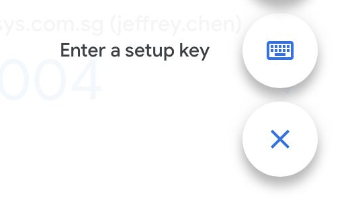
Reconfigure a Autenticação em 2 Etapas
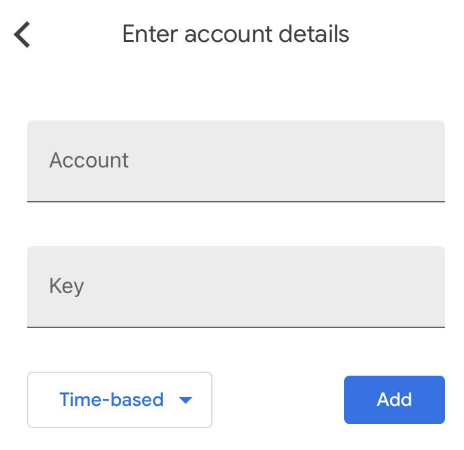
Reconfigure a Autenticação em 2 Etapas
Faça login com o código de autenticação
- No OneSignal, insira o código de 6 dígitos atual do seu aplicativo de autenticação.
- Se o código falhar, aguarde 30 segundos e tente o próximo.
- Se o código ainda falhar, verifique se você inseriu a chave corretamente e tente novamente.
Códigos de recuperação
Após a configuração bem-sucedida, o OneSignal exibirá 10 códigos de recuperação. Esses códigos podem ser usados para acessar sua conta se você perder o acesso ao seu aplicativo autenticador.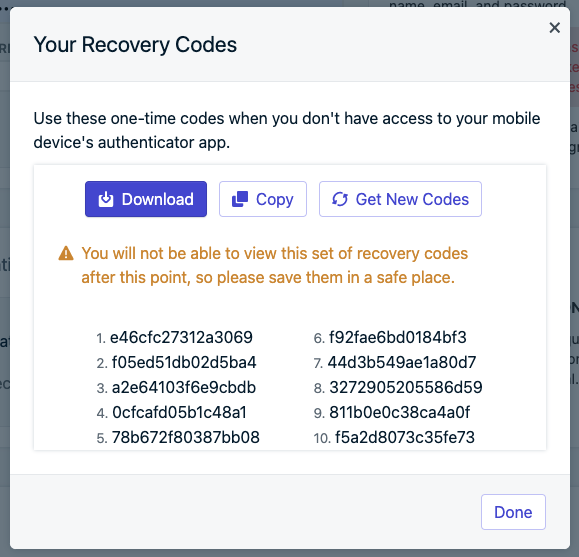
Baixe seus códigos de recuperação!
Impor 2FA para todos os membros da equipe
Para impor a autenticação em 2 etapas em toda a sua organização:Você deve ser um Administrador da Organização.
Navegue até sua Organização.
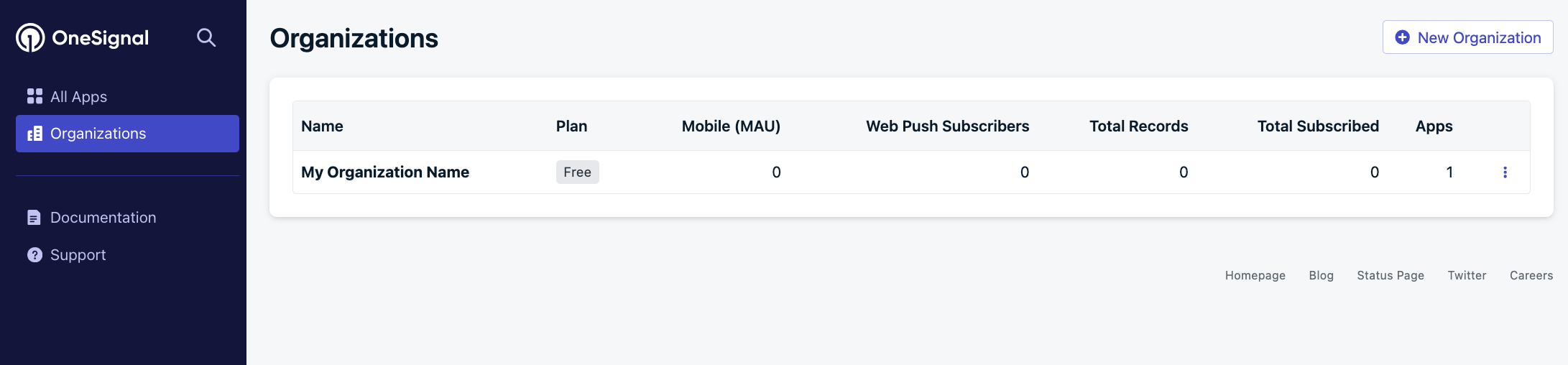
Navegue até sua Organização
Em Membros da Equipe > Segurança, clique em Ativar.
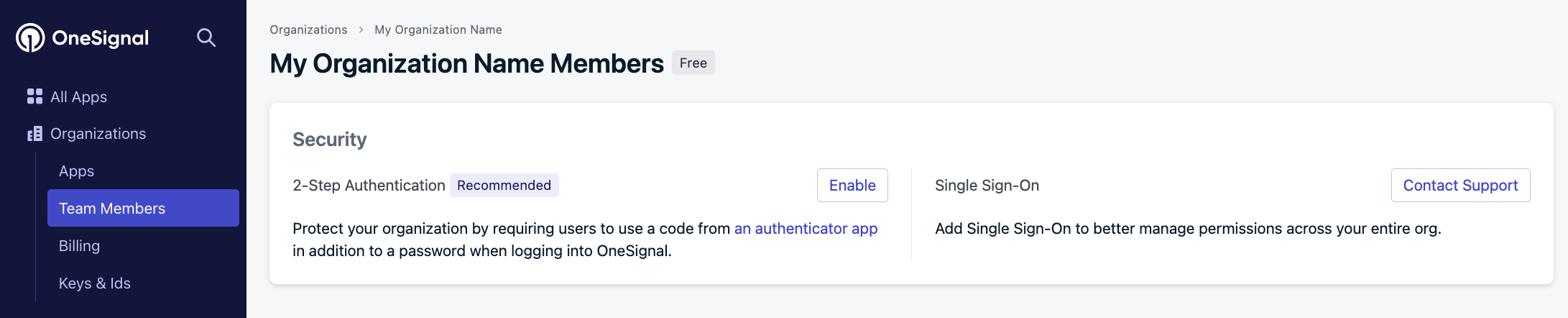
Imposição de 2FA em toda a organização
Selecione Exigir Autenticação em 2 Etapas para todos os usuários, depois clique em Continuar.
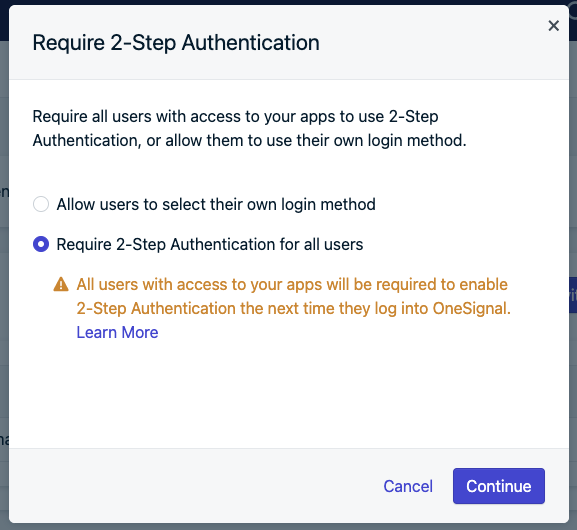
Exigir Autenticação em 2 Etapas para todos os usuários de seus aplicativos.
Desativar ou reconfigurar 2FA
Siga as etapas para Ativar autenticação em 2 etapas e, se já estiver ativado, você terá a opção de desativar ou reconfigurar.Solução de problemas e FAQ
Perdi meus códigos de recuperação
Envie um email para [email protected] e coloque em cópia um dos seus membros da equipe que possa verificar você. Se você não tiver outros membros da equipe com acesso ao aplicativo OneSignal, nossa Equipe de Suporte ajudará com outras opções.Por que não consigo fazer login ou vejo “Falha ao configurar OTP”?
Tente:- Aguardar o próximo ciclo de código de 30 segundos
- Desativar extensões do navegador (AdBlock, CORS)
- Colocar
*.onesignal.comna lista de permissões - Desativar “Bloquear Rastreadores” do Opera
- Atualização forçada
- Tentar outro navegador
[email protected] e coloque em cópia um membro da equipe que possa verificar você.
Esqueci minha senha
Redefina sua senhaPosso usar OAuth com 2FA?
Sim, siga o mesmo fluxo de configuração após fazer login via OAuthQuais aplicativos autenticadores são suportados?
Qualquer aplicativo compatível com TOTP (Authy, Google Authenticator, Microsoft Authenticator, etc.).O OneSignal suporta Okta?
Sim. Consulte OneSignal no Okta e guia de configuração Okta SWA.O que significam os ícones de método de login?

Definições de ícones de método de login.